Графика: Initialize и PolyMesh в ZBrush | FAQ-4 - видео HD
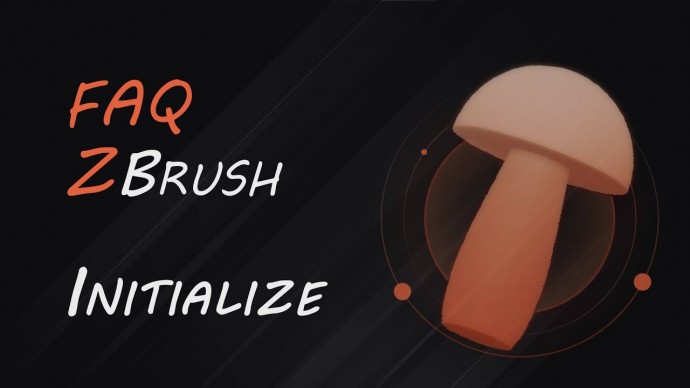
00:06:56
editor 10363 ролика
863 просмотра
Initialize и PolyMesh в ZBrush | FAQ-4 - видео.
Initialize и PolyMesh в ZBrush. Почему меняется субпалитра Initialize и как объединить несколько тулов в один.
Конспект к этому уроку на нашем сайте: kondratiki.pro
Наша группа ВК: vk.com/kondratikipro
Наш Instagram: @arteleum
Наш Пикабу: pikabu.ru/@Arteleum
#kondratikizbrush #initialize #ZBrush #polymesh
Конспект к этому уроку на нашем сайте: kondratiki.pro
Наша группа ВК: vk.com/kondratikipro
Наш Instagram: @arteleum
Наш Пикабу: pikabu.ru/@Arteleum
#kondratikizbrush #initialize #ZBrush #polymesh
развернуть свернуть

00:14
таким у нас есть кисть simple браш который мы можем рисовать на холсте это не трехмерная геометрия это мазок двумерный мазок control за этот качу и чтобы создать собственно геометрию мы
00:25
должны выбрать из списка тула фото примеру я беру сферу растягивая ее получаем объект сейчас это не полигональный объект это просто мазок на холсте если я создам еще
00:36
один объект они будут взаимодействовать но мне являться трехмерными объектами двухмерным объектом будет только вот этот объект последний которым я в красил
00:44
если я его переведу на стадию edit вот я перехожу на стадии edit и вот здесь он находится очищаю слой Alt+RK. Мы говорили об этом в прошлом уроке и вот такой объект у нас есть
00:54
сейчас он находится на математической стадия объекты со палитрой Tool>Initalize у него выглядит вот так, а математических полигональных стадиях опять же мы
01:01
подробно говорим на курсе абсолютный зеброш если хотите досконально разобраться в этих особенностях добро пожаловать здесь нас сейчас интересует
01:08
именно палитре Initalize. И вот обращаем внимание у нее сейчас такие Параметры, если мы переводим объект на полигональную стадию нажимаем MakePolyMesh 3d то это же палитра и Initalize у нас имеет уже другие параметры здесь
01:19
мы можем из нее создать кубик создать сферу правильной полигональной формы либо создать plain тоже правильной параллельные формы. Из любой полигональной геометрии будут создаваться вот эти наборы фигур из всего этого массива отличается только Звезда у нее сразу идет полигональная стадиями, но и математическую стадию итак сейчас
01:40
активирую вот этот инструмент свои profile так он выглядит переведу его в белый материал для наглядности и палитрой Initalize вот мы видим имеет такой набор параметров сразу режим реддит активен так как я входил него не через кисть а через тулы, когда уже был активен трехмерный инструмент поэтому функция
01:59
идет сразу активно если мы ее отключаем то перейдёт на зибров в режим рисования если мы нажмём кнопку switch и можем опять этим объектом рисовать по холсту
02:09
перевожу в режим Edit очищаю слой. Снова нахожусь в этом объекте, то есть мы сейчас ответили на вопрос почему меняется палитра Initalize. и второй часто задаваемый вопрос, скажем, вот мы настраиваем как-то эти объекты свои… вот таким образом: включаю gizmo, переведу объект вот сюда…. и если изменю параметр, вот здесь-то мы видим что объект прыгает вот сюда gizmo остается вот здесь. То есть мы не можем позиционировать и потом настраивать снова, потому что всякий раз при смене вот этого значения хотя бы на один параметр, объект создается новый то есть не меняется объекта просит создается новый объект в центре координат. Поэтому позиционирование его сбрасывается. Draw перейду вот сюда и продолжаю настраивать этот объект здесь сейчас я хочу получить
02:51
форму ножки гриба вставляем нужное количество сечений вот по вертикали и по горизонтали скажем 24 поставлю, чтобы не сильно полигональной был и в то же время детализация уже кое какая могла сохраняться кликнув
03:04
по кривой с profile и вот этими точками буду манипулировать вот здесь на нижней точке зажимаю вытягивая вот так то есть получаем профиль сечения нашей будущей ножки. можем добавить еще сюда. если точку вынесем за пределы кривое вернем назад то. будет острой точно так же можно сделать и и плавно если снова вынести за границу и вернуть чтобы удалить точку опять же и выношу ее за пределы экрана и
здесь внутри нужно настроить толщину вот этим слайдером вот мы видим либо вовнутрь либо наружу можем это сделать я делаю во внутрь и схлопываю таким образом
03:41
все эти сечения. Ну и теперь вот этих подразделений добавлю побольше тоже на 24 поставлю чтобы рубленой формы такое не было, но вот собственно и все. Вот этими слайдерами можете поэкспериментировать объект будет уменьшаться по осям. Оставляю таким образом, то есть вот этой кривой мы по сути можем создавать любые риволовые формы: то есть закрученные вокруг центральной оси абсолютно любые профили можем делать когда объект готов его нужно перевести на полигональную стадию если мы хотим дальше с ним работать как с полигональные объектом.